Hostwinds Tutoriels
Résultats de recherche pour:
Table des matières
Comment envoyer des e-mails en masse dans WHMCS
Ce guide entend pour ceux qui ont acheté notre Service revendeur en marque blanche et utilisez des WHMCS.Après avoir acheté et installé le service, vous aurez accès à l'infrastructure back-end de WHMCS, vous permettant de gérer et de personnaliser votre service d'hébergement Web.
Comment envoyer des e-mails en masse à l'aide de l'outil de messagerie en masse
WHMCS inclut une option utile lors de la messagerie électronique de votre clientèle actuelle ou d'un service spécifique. Pour commencer à utiliser cette fonctionnalité, sélectionnez le Cliente onglet et choisissez Outil de messagerie en masse.
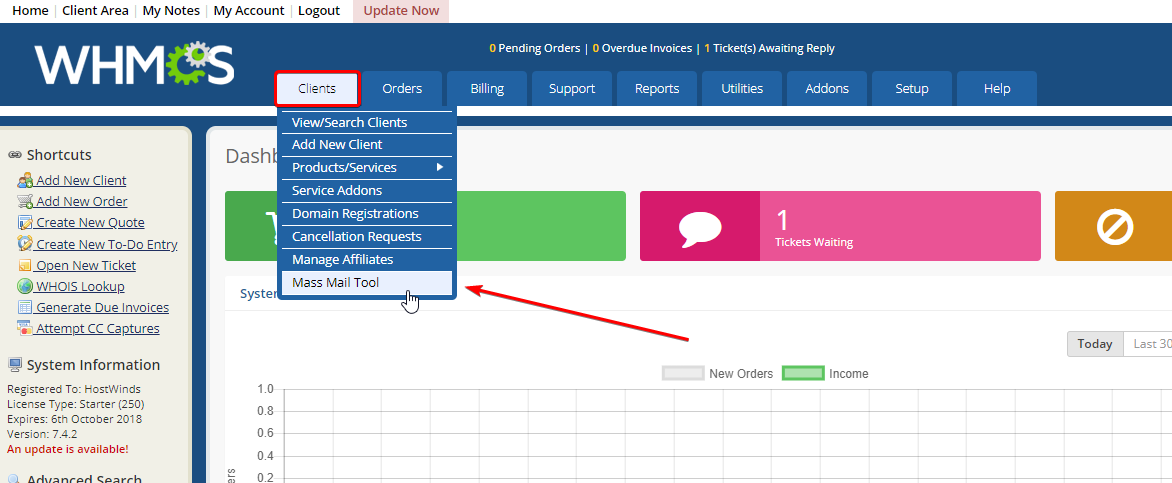
Après avoir choisi Outil de messagerie en masse, vous aurez des options pour envoyer un courrier différentiel tel que vu et décrit ci-dessous. En sélectionnant Type de messagerie, une zone de critère du client ouvrira la présentation des options pour lesquelles vous souhaitez spécifiquement composer un message.
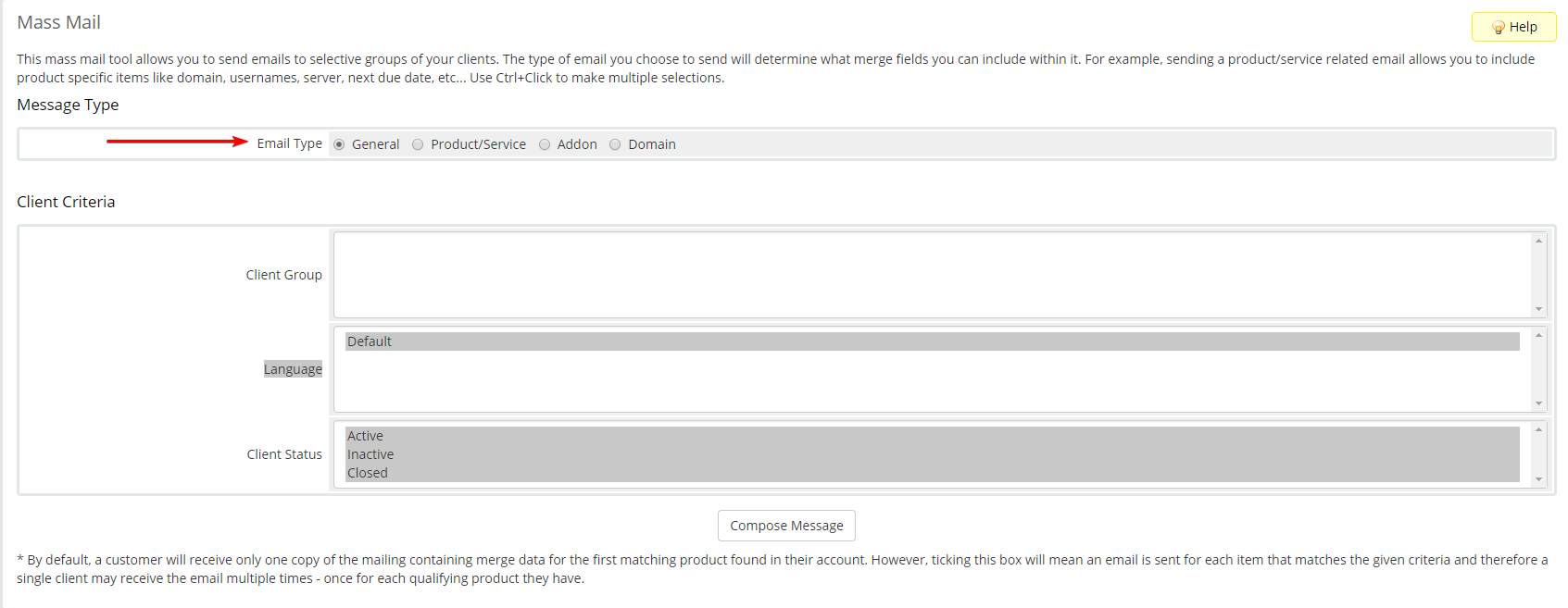
Lorsque vous êtes prêt à créer votre email, choisissez de composer un message en bas.
Type de courriel
Générale - Choisissez Général d'envoyer un message général à tous ou à certains groupes de clients.
Produit / Service - filtrer les e-mails en allant à des propriétaires sélectionnés de produits vendus particuliers
Ajouter - choisissez d'envoyer des e-mails spécifiques à ceux qui ont certains Addons que vous fournissez
Domaine - Email à certains statuts de domaines comme en attente, actif, expiré, etc.
Espace Client
Après avoir sélectionné quel type de courrier électronique vous choisissez d'envoyer, vous devrez sélectionner plus spécifiquement que vous souhaitez cibler.
** Groupe de clients ** - Si vous avez configuré des groupes de clients, vous pouvez choisir quel groupe ou quel groupe vous souhaitez envoyer le message à
Langue - Par défaut, votre serveur enverra un message anglais, sauf modification de votre configuration de votre SIMCS >> Paramètres généraux >> Localisation >> La langue par défaut a été modifiée. Si vous avez des options autres que la valeur par défaut, vous pouvez choisir parmi les options disponibles.
Statut du client - Choisissez d'envoyer à tous les clients actifs, inactifs ou actuellement fermés.
Selon le type de courrier électronique, vous choisissez des choix spécifiques pour lesquels vous souhaitez envoyer un courrier électronique.
Rédaction du message
Une fois que vous avez choisi votre public cible pour envoyer un e-mail, cliquez sur Composer l'image vers le bas. Cela ouvrira une fenêtre de message pour que vous puissiez commencer à écrire ce que vous voulez envoyer à tout le monde.
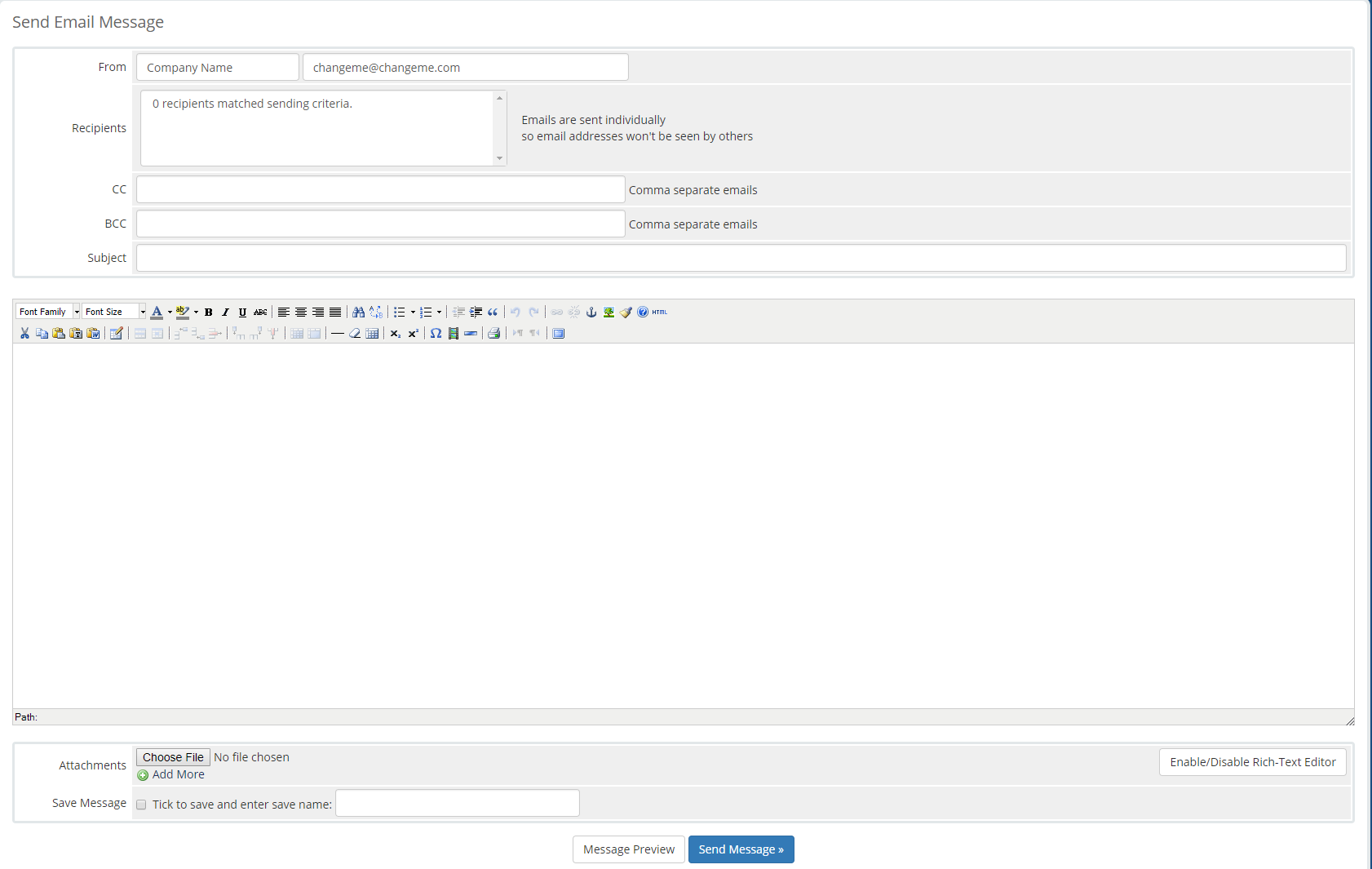
Dans le portail Envoyer un message électronique, vous pouvez fournir à votre courrier électronique un sujet, CC ou BCC et joindre tout document requis comme n'importe quel courrier électronique typique. En outre, vous pouvez examiner la liste actuelle des clients sélectionnés pour lesquels vous avez spécifiquement filtré avant d'envoyer votre message.
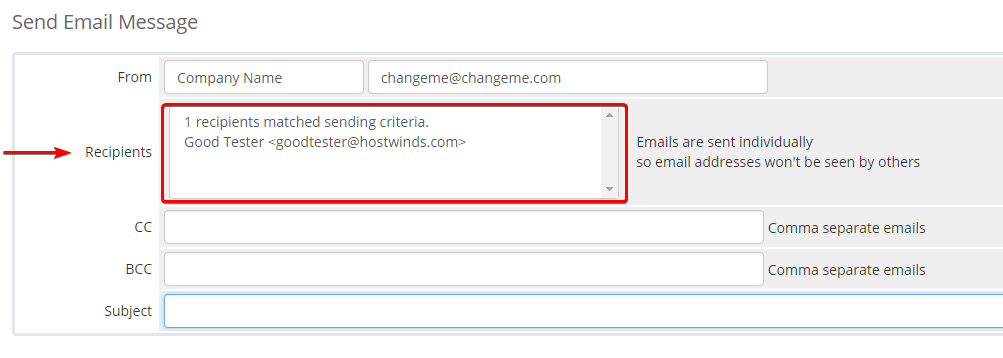
Si vous pensez que le message peut être utilisé fréquemment, sélectionnez Enregistrer le message et donnez un nom au message. Vous pourrez ensuite sélectionner le message de modèle pour une utilisation future rapidement.

Une fois que vous êtes prêt à envoyer, vous pouvez choisir de prévisualiser le message en sélectionnant le bouton Aperçu du message.

Lorsque prêt à envoyer votre message électronique, choisissez d'envoyer un message.
Écrit par Hostwinds Team / septembre 6, 2018
